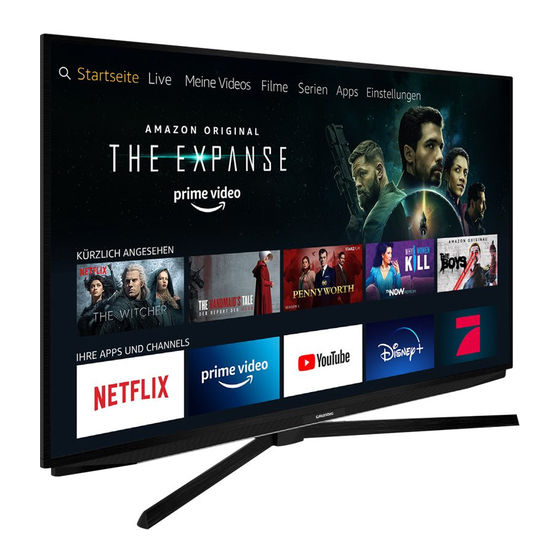
Inhaltsverzeichnis
Werbung
Verfügbare Sprachen
Verfügbare Sprachen
Werbung
Kapitel
Inhaltsverzeichnis

Inhaltszusammenfassung für Grundig 50 GUB 7040
- Seite 1 Televizyon 50 GUB 7040 - Fire TV Edition...
- Seite 100 Grundig Intermedia GmbH • Thomas–Edison–Platz 3 • D–63263 Neu–Isenburg...
- Seite 101 Television User Manual 50 GUB 7040 - Fire TV Edition...
- Seite 200 Grundig Intermedia GmbH • Thomas–Edison–Platz 3 • D–63263 Neu–Isenburg...
-
Seite 201: Fernseher
Fernseher Benutzerhandbuch 50 GUB 7040 - Fire TV Edition... - Seite 202 Schalten des Fernsehers in den Standby- Externe Datenträger entfernen Modus USB-Dateibrowser-Menü Auswahl einer Eingabe Wiedergabegrundfunktionen Einstellen der Lautstärke Zusätzliche Wiedergabefunktionen Auswahl eines Kanals GRUNDIG FIRE TV Das Menü verlassen USB-Tastatur und -Maus EINSTELLUNGEN Amazon-Anmeldung / -Registrierung Einstellungen für die Anmeldung am Meine Videos Heimnetzwerk Filme...
- Seite 203 INHALT ------------------------------------------------------------------------------------------------------------------------- KINDERSICHERUNG BARRIEREFREIHEIT Einkäufe mit PIN schützen Untertitel Wiedergabebeschränkungen VoiceView-Screenreader Einstufungen übertragen Bildschirmvergrößerer App-Starts mit PIN schützen Kontrastreicher Text App Amazon Photos mit PIN schützen BETRIEB MIT EXTERNEN GERÄTEN PIN-Code ändern Gerätesteuerung DATENSCHUTZEINSTELLUN- HDMI CEC Hohe Auflösung – HD-fähig Datennutzung des Geräts Anschlussmöglichkeiten App- und Broadcast-Nutzungsdaten...
- Seite 204 INHALT ------------------------------------------------------------------------------------------------------------------------- DETAILLIERTE SENDEREINSTELLUN- Automatisch nach allen satellitenverbun- denen digitalen Fernsehsendern suchen Manuell nach satellitenverbundenen digitalen Fernsehsendern suchen Antenneneinstellungen für digitale Satelli- tenkanäle und automatisch nach Sendern suchen Antenneneinstellungen für digitale Satel- litenkanäle und automatisch mit SCR-Sys- tem nach Sendern suchen Antenneneinstellungen für digitale Satel- litenkanäle und automatisch mit DiSEqC 1.0 nach Sendern suchen...
-
Seite 205: Installation Und Sicherheit
INSTALLATION UND SICHERHEIT --------------------------------------------- Über Ihren Fernseher Die Standby-LED leuchtet nicht, während der Netzstecker gezogen ist. Wenn die Stand- Fire TV ermöglicht Ihnen Zugriff auf Ihre Fern- by-LED leuchtet, bedeutet dies, dass Ihr Gerät sehsendungen, Filme, Abonnementdienste, an das Stromnetz angeschlossen ist. Lieder, Bilder und Spiele. -
Seite 206: Aufstellenundsicherheit
AUFSTELLEN UND SICHERHEIT ----------------------------------------------------- Elektromagnetische Störungen WARNUNG Mit dem Fernseher verbundene Geräte (Satel- Verletzungen durch herunterfallenden Fern- litenempfänger, DVD-Player usw.) oder Signal- seher übertragungsgeräte (Router usw.) in der Nähe Stellen Sie den Fernseher niemals auf einen insta- des Fernsehers können Bildstörungen und akus- bilen Platz. -
Seite 207: Allgemeine Informationen
ALLGEMEINE INFORMATIONEN ------------------------------------------------ Ausstattung des Fernsehgerätes Digitale Programme empfangen Fire TV ermöglicht Ihnen Zugriff auf Ihre Fern- Zum Empfang digitaler Satellitensender (DVB- sehsendungen, Filme, Abonnementdienste, S) benötigen Sie eine Satellitenantenne. Lieder, Bilder und Spiele. Zum Empfang digitaler Fernsehsender (DVB- T) benötigen Sie eine digitale Außen- oder Mit Ihrem Fernsehgerät können Sie digitale Innenantenne (passive oder aktive Innenan- Fernsehprogramme (über DVB-S, DVB-T und... -
Seite 208: Hinweise Zum Energiesparen
ALLGEMEINE INFORMATIONEN ------------------------------------------------ Hinweise zum Energiesparen Folgende Hinweise werden Ihnen helfen, na- türliche Ressourcen zu schonen und Kosten zu sparen. Wenn Sie Ihr Fernsehgerät mehrere Tage lang nicht nutzen, sollten Sie es aus Umweltschutz- und Sicherheitsgründen über den Netzschal- ter ausschalten. So verbraucht das Fernsehge- rät keine Energie. -
Seite 209: Lieferumfang
LIEFERUMFANG ------------------------------------------------------------------------------------------------ User Manual Beigepacktes Zubehör Optionales Zubehör Fernsehgerät Reinigungstuch Wandmontageschrauben Standfuß Fernbedienung Batterie für Fernbedienung Schrauben und Montageanleitung für Standfuß Kurzanleitung DEUTSCH Netzkabel... -
Seite 210: Verbindung/Vorbereitung
VERBINDUNG/VORBEREITUNG ------------------------------------------------ Antenne und Netzkabel anschließen Zum Empfang digitaler Satellitenprogramme Hinweis: (DVB-S) das Kabel der Satellitenantenne Stecken Sie den Netzstecker des Gerätes an die Antennenbuchse »SATELLITE« am erst dann in die Steckdose, wenn Sie Fernsehgerät anschließen. die externen Geräte und die Antenne angeschlossen haben! und / oder Verzichten Sie auf Adapterstecker... -
Seite 211: Installieren Oder Aufhängen
VERBINDUNG/VORBEREITUNG ------------------------------------------------ Installieren oder aufhängen Wählen Sie den Aufstellungsort so, dass kein direktes Sonnenlicht auf den Bildschirm fällt. Installation mit Standfuß Beachten Sie bei der Montage des Standfu- ßes die beiliegende Montageanleitung. Stellen Sie das Fernsehgerät auf einen festen, ebenen Untergrund auf. Vorbereitung zur Montage an einem VESA-Installationsset Wenden Sie sich zum Kauf der Halterung an... -
Seite 212: Batterien In Die Fernbedienungen Einlegen
VERBINDUNG/VORBEREITUNG ------------------------------------------------ Batterien in die Hinweis: Wenn das Fernsehgerät auf die Fernbedienungen einlegen Fernbedienungsbefehle nicht mehr richtig reagiert, sind wahrscheinlich die Batterien Öffnen Sie das Batteriefach. verbraucht. Lassen Sie verbrauchte Legen Sie geeignete Batterien wie auf dem Batterien niemals im Batteriefach. Batteriefachboden markiert ein (2 ×... -
Seite 213: Auf Einen Blick
AUF EINEN BLICK ------------------------------------------------------------------------------------------- Anschlüsse des Fernsehgerätes SERVICE Optic Out USB2(HDD) HDMI3(ARC) HDMI2 SATELLITE ANT-IN 13/18V max.500mA DEUTSCH... - Seite 214 AUF EINEN BLICK ------------------------------------------------------------------------------------------- AC IN: Buchse für das Netzkabel. Service: Nur für Servicezwecke. LAN: Netzwerkanschluss. Optic Out: Optischer Ausgang. USB(HDD): Für externer Datenträger. HDMI3 (ARC): Eingang für digitale Ton- und Bilddaten. HDMI2: Eingang für digitale Ton- und Bild- daten. SATELLITE: Eingang für Satellitenantennensi- gnal.
-
Seite 215: Einschalten Des Fernsehers Aus Dem Standby Modus
AUF EINEN BLICK ------------------------------------------------------------------------------------------- Tastatur Auswahl einer Eingabe Drücken Sie um einen Eingang zu wählen. – Das Tastatur-Menü wird angezeigt. Drücken Sie nacheinander für einen langen Zeitraum und wählen Sie »Inputs«. – Das Menü Eingaben wird angezeigt. Drücken Sie nacheinander für einen kur- zen Zeitraum um den gewünschten Eingang auszuwählen. -
Seite 216: Fernbedienung
AUF EINEN BLICK ------------------------------------------------------------------------------------------- Fernbedienung Mikrofon Schaltet den Fernseher ein/ aus (Bereitschaftsmodus) Mit Amazon Alexa spre- chen Bestätigt/aktiviert verschie- dene Funktionen Öffnet das Startseite-Menü Öffnet Menüs verschiede- ner Funktionen Kehrt eine Menüebene zurück Vorwärtssuche nach Bil- Startet/pausiert die Wieder- dern gabe Öffnet den elektronischen Rückwärtssuche nach Bildern... -
Seite 217: Einstellungen
EINSTELLUNGEN --------------------------------------------------------------------------------------------- Fernsehsender einstellen Das Fernsehgerät ist mit einem „Installationsas- sistenten“ ausgestattet, der Sie Schritt für Schritt Abhängig von der angeschlossenen Antenne durch die Grundeinstellungen führt. können Sie bestimmen, nach welchen Fernseh- Über das Dialogfeld am Bildschirm können Sie sendern Sie suchen möchten. scheinbar komplexe Einstellungen und Datenein- DVB-S –... -
Seite 218: Erstinstallation
EINSTELLUNGEN --------------------------------------------------------------------------------------------- < > Erstinstallation Wählen Sie mit » « oder » « die Option »Weiter« und drücken Sie zum Bestätigen » «. Schalten Sie den Fernseher aus dem – Das Menü »Mit Netzwerk verbinden« wird Bereitschaftsmodus mit » «, »1…0«, »P+« angezeigt. -
Seite 219: Fernsehsender Mit Satellitensignal Suchen (Dvb-S/S2)
EINSTELLUNGEN --------------------------------------------------------------------------------------------- Wählen Sie mit » « die Option »Weiter«. Fernsehsender mit Satellitensignal suchen (DVB-S/S2) Geben Sie Ihr Passwort ein und wählen Sie mit Wählen Sie mit » « oder » « die Option Λ » « die Option »Anmelden«. »Satellit«... -
Seite 220: Digitale Kabelfernsehsender (Dvb-C) Einstellen
EINSTELLUNGEN --------------------------------------------------------------------------------------------- Digitale Kabelfernsehsender (DVB-C) Terrestrische digitale Fernsehsender einstellen (DVB-T/T2) einstellen Wählen Sie mit » « oder » « die Option Wählen Sie mit » « oder » « die Option Λ Λ »Kabel/TV« und drücken Sie zum Bestätigen »Kabel/TV« und drücken Sie zum Bestätigen »... -
Seite 221: Programmtabelle Für Digitale Sender
EINSTELLUNGEN --------------------------------------------------------------------------------------------- Wichtig: Programmtabelle für digitale Die Sendertabelle wird separat für alle Sender Quellen (Satellit, Kabel und Antenne) Die bei Ende der Suche gefundenen Sender gespeichert. werden im »Sender-Management« gespeichert. Hinweis: Im Menü Sender-Management können sie die Da die empfangenen Datenkanäle nicht in Reihenfolge der Sender ändern und einzelne der Programmtabelle angezeigt werden, Sender ausblenden. - Seite 222 EINSTELLUNGEN --------------------------------------------------------------------------------------------- Sender an verschiedene Senderposi- Favoritenliste erstellen tionen im Menü Sender-Management Sie können Sender als Ihre Favoriten auswählen verschieben und als Liste speichern. Wählen Sie im Menü »Sender-Management« Hinweis: mit » « oder » « den Sender, den Sie Λ...
-
Seite 223: Bild- / Toneinstellungen
BILD- / TONEINSTELLUNGEN --------------------------------------------------------- Bildeinstellungen Erweiterte Bildeinstellungen Die „erweiterten Bildeinstellungen“ sind im Drücken Sie » «. Prinzip digitale Bildverbesserungen, die aber > Wählen Sie mit » « die Option »Einstellun- bei hervorragendem Bildmaterial und guter gen«. Übertragung kaum notwendig sein werden. Sie können zwar bei schlechtem Material die An- Drücken Sie »... - Seite 224 BILD- / TONEINSTELLUNGEN --------------------------------------------------------- »Filmmodus« erkennt und verarbeitet Bildeinstellungen auf Werkszustand Spielfilme bei sämtlichen Programmquellen zurücksetzen automatisch. Das bedeutet, dass Sie immer Setzen Sie Änderungen im Menü das optimale Bild erhalten. »Bildeinstellungen« zurück, indem Sie mit Dies funktioniert in den Modi 480i, 576i »...
-
Seite 225: Toneinstellungen
BILD- / TONEINSTELLUNGEN --------------------------------------------------------- Toneinstellungen Standort des Fernsehers Für die automatische Toneinstellung ist es wichtig, den Drücken Sie » «. Standort des Fernsehers mit dieser Funktion zu wählen. > Wählen Sie mit » « die Option »Einstellun- Wählen Sie im Tonmodus mit » «... -
Seite 226: Toneinstellungen Auf Werkszustand Zurücksetzen
BILD- / TONEINSTELLUNGEN --------------------------------------------------------- Equalizer Toneinstellungen auf Werkszustand zurücksetzen Mit dem Equalizer können Sie den Klangeffekt selbst definieren. Setzen Sie Änderungen im Menü »Toneinstellungen« zurück, indem Sie mit Die Zeile Equalizer wird im Menü nur dann » « die Option »Zurücksetzen« wählen angezeigt, wenn als »Klangmodus«... -
Seite 227: Funktionsweise Des Fernsehers - Grundfunktionen
FUNKTIONSWEISE DES FERNSEHERS – GRUNDFUNKTIONEN Ein- und ausschalten Audiosprache Schalten Sie den Fernseher mit » « aus dem Beim Anschauen digitaler Sender können Sie Bereitschaftsmodus ein. meist unter verschiedenen Sprachen auswählen. Die Verfügbarkeit hängt vom jeweiligen Pro- Versetzen Sie den Fernseher mit » «... -
Seite 228: Funktionsweise Des Fernsehers - Zusatzfunktionen
FUNKTIONSWEISE DES FERNSEHERS – ZUSATZFUNKTIONEN Sleeptimer Bildformat umschalten Im Menü »Sleeptimer« kann für das Fernsehge- Halten Sie zum Öffnen des Tools-Menüs » rät eine Ausschaltzeit eingegeben werden. Das « gedrückt. Fernsehgerät wechselt nach Ablauf der einge- Wählen Sie mit » «... -
Seite 229: "Unskaliert"-Format
FUNKTIONSWEISE DES FERNSEHERS – ZUSATZFUNKTIONEN »Breitbild«-Format Das Breitbild-Format eignet sich besonders für Sendungen im Format 16:9. Die bisher üblichen schwarzen Balken oben und unten im Bild werden entfernt, 4:3-Bilder werden bildschirmfüllend angezeigt. Die gesendeten Bilder werden vergrößert, dabei geht oben und unten etwas Bildinhalt verloren. Die Bildgeometrie bleibt erhalten. -
Seite 230: Amazon Alexa
AMAZON ALEXA -------------------------------------------------------------------------------------------- Alexa Einstellungen im Alexa-Menü Drücken Sie » «. Sie können die integrierte Alexa-Funktion Ihres > Fernsehers über die Fernbedienung verwenden. Wählen Sie mit » « die Option »Einstellungen«. Sie können mit der Fernbedienung sprechen und > Drücken Sie » «, wählen Sie dann mit »... -
Seite 231: Elektronischer Programmführer
ELEKTRONISCHER PROGRAMMFÜHRER ------------------------ Der elektronische Programmführer bietet eine Übersicht über sämtliche (digitalen) Programme, die im Verlauf der nächsten Woche gesendet werden. Drücken Sie zum Einblenden des elektronischen Programmführers »GUIDE«. – Die Programme von 4 Sendern (in der Reihenfolge der Programmtabelle werden angezeigt. -
Seite 232: Usb-Verfahren
USB-VERFAHREN -------------------------------------------------------------------------------------------- Dateiformate Audiodaten Ihr Fernsehgerät spielt Audiodaten in den For- Ihr Fernsehgerät kann folgende Dateiformate maten MP3, AAC, WMA und M4A ab. verarbeiten, die über die USB-Buchsen zuge- MP3 ist eine Abkürzung für MPEG-1 Audio führt werden. Level 3 und basiert auf dem MPEG-1-Standard, der von der MPEG (Motion Picture Expert Videodaten Group) entwickelt wurde. -
Seite 233: Externe Datenträger Anschließen
USB-VERFAHREN -------------------------------------------------------------------------------------------- Externe Datenträger anschließen Vor Anschließen des externen Datenträgers sollten Sie das Fernsehgerät in den Bereitschafts- modus versetzen. Schalten Sie das Fernsehgerät erst nach Anschließen wieder ein. Vor Entfernen des externen Datenträgers muss das Fernsehgerät zunächst in den Bereitschafts- modus versetzt werden, damit es nicht zu Daten- verlusten kommt. -
Seite 234: Usb-Dateibrowser-Menü
USB-VERFAHREN -------------------------------------------------------------------------------------------- USB-Dateibrowser-Menü Meine Dateien Video Bilder Audio Alle anzeigen Neue Lautstärke Datentyp. Zuletzt hinzugefügt Datenträgerordner Dateibrowser. Optionen. Photo.jpg Video.mp4 Music.mp3 592 KB 42:27 (427 MB) 04:53 (4,70 MB) Optionen Der Dateimanager zeigt Video-, Audio- und Hinweise: Bilddateien auf externen Datenträgern an. Es kann vorkommen, dass auch eigentlich unterstützte Dateien im USB-Betrieb nicht Falls ein externer Datenträger Dateien unter-... -
Seite 235: Zusätzliche Wiedergabefunktionen
USB-VERFAHREN -------------------------------------------------------------------------------------------- Zusätzliche Zufallswiedergabe bei Audiodateien einschalten Wiedergabefunktionen Sie können die Zufallswiedergabe von Audioda- Je nach Dateiformat stehen die folgenden Zusatz- teien auf dem externen Datenträger starten. funktionen zur Verfügung: Drücken Sie während der Wiedergabe » «. Informationen in Bilddateien anzeigen Drücken Sie während der Wiedergabe »... -
Seite 236: Grundig Fire Tv
Hinweise: die Option »Amazon-Konto-Anmeldung« Die Verfügbarkeit von Anwendungen des und bestätigen Sie mit » «. GRUNDIG Fire TV kann von Land zu Land Wählen Sie »Amazon-Konto« und bestäti- unterschiedlich sein. gen Sie mit » «. Grundig übernimmt keine Verantwortung für Wählen Sie »Anmelden«... -
Seite 237: Meine Videos
GRUNDIG FIRE TV ----------------------------------------------------------------------------------------- Geben Sie Ihr »Passwort« ein und wählen Anmelden Sie mit » « die Option »Weiter«. Falls Sie ein Amazon-Konto haben, können Sie Geben Sie Ihr Passwort zum Bestätigen sich anmelden. erneut ein und wählen Sie mit »... -
Seite 238: Filme
GRUNDIG FIRE TV ----------------------------------------------------------------------------------------- Filme Apps Über die Filme-Funktion können Sie Filme kaufen Über die Apps-Funktion können Sie empfohlene Apps, oder basierend auf Ihrer persönlichen Nutzung Spiele und App-Kategorien anzeigen. Zudem können empfohlene Filme ansehen. Sie solche Apps herunterladen und auf Ihrem Fernseher installieren. -
Seite 239: Apps Deinstallieren
GRUNDIG FIRE TV ----------------------------------------------------------------------------------------- App nach Kategorien App-Details anzeigen Drücken Sie » «. Wählen Sie im Menü »Startseite« mit » « die Option »Ihre Apps und Sender«. > Wählen Sie mit » « die Option »Apps«. < > Wählen Sie mit »... -
Seite 240: App-Einstellungen
APP-EINSTELLUNGEN ------------------------------------------------------------------------------- Drücken Sie » «. Auf Amazon Photos zugreifen > Wenn Bilder nicht länger von Ihrem Konto bei Wählen Sie mit » « die Option »Einstellun- Amazon Photos auf Ihren Fernseher herunterge- gen«. laden werden sollen, stellen Sie »Deaktivieren« >... -
Seite 241: Gamecircle
APP-EINSTELLUNGEN ------------------------------------------------------------------------------- GameCircle Appstore In einigen Spielen wird der Spielfortschritt per Über dieses Menü können Sie automatische Cloud auf Whispersync gespeichert. Sie können Aktualisierungen für Anwendungen sowie In- diese Funktion für dieses Gerät abschalten. App-Käufe und Download-Berechtigungen au- ßerhalb von Amazon Appstore verwalten. Wählen Sie im Menü... - Seite 242 APP-EINSTELLUNGEN ------------------------------------------------------------------------------- In-App-Käufe Cloud-Apps ausblenden In einigen Anwendungen können Sie In-App- Blenden Sie in Ihrer App-Bibliothek die Apps Artikel kaufen. In-App-Artikel können Zeitungs- aus, die Sie haben, die aber nicht installiert sind. abonnements, zusätzliche Levels in Spielen, Dies vereinfacht die Anzeige installierter Apps. Premium-Inhalte oder Zusatzfunktionen sein.
-
Seite 243: Installierte Apps Verwalten
APP-EINSTELLUNGEN ------------------------------------------------------------------------------- Installierte Apps verwalten Daten einer App löschen Sie können die Daten einer App löschen. Zum Anzeigen und Verwalten installierter Apps. Hinweis: Wählen Sie im Menü »Apps« mit » « die Dies löscht die App-Daten dauerhaft. Option »Installierte Apps verwalten« und Diese Daten beinhalten alle Dateien, bestätigen Sie mit »... -
Seite 244: Amazon-Kontoeinstellungen
AMAZON-KONTOEINSTELLUNGEN -------------------------------------- Drücken Sie » «. Für Amazon-Konto gekauften Inhalt synchronisieren > Wählen Sie mit » « die Option »Einstellun- Den gekauften Amazon-Inhalt mit dem Fernse- gen«. her synchronisieren > Drücken Sie » «, wählen Sie dann mit » « Wählen Sie im Menü... -
Seite 245: Kindersicherung
KINDERSICHERUNG ----------------------------------------------------------------------------------- Zur Beschränkung des Zugriffs auf bestimmte Einkäufe mit PIN schützen Arten von Inhalten, die nicht für Kinder geeignet Sie müssen die zuvor eingerichtete PIN einge- sind, sowie auf In-App-Käufe. ben, um Videos, Apps und Spiele zu kaufen. Drücken Sie » «. -
Seite 246: Einstufungen Übertragen
KINDERSICHERUNG ----------------------------------------------------------------------------------- Einstufungen übertragen App Amazon Photos mit PIN schützen Beschränken Sie mit Hilfe von Einstufungen die direkt vom Benutzermenü des Fire TV zugäng- Die zuvor von Ihnen festgelegte PIN muss vor lichen per Antenne übertragenen Fernsehpro- dem Starten von Amazon Photos eingegeben gramme (wie Programmführer oder Live-TV). -
Seite 247: Datenschutzeinstellungen
DATENSCHUTZEINSTELLUNGEN ------------------------------------------------ Drücken Sie » «. App- und Broadcast- > Nutzungsdaten sammeln Wählen Sie mit » « die Option »Einstellun- gen«. Sie können Amazon erlauben oder daran > hindern, Daten über Häufigkeit und Zeit Ihrer Drücken Sie » «, wählen Sie dann mit » «... -
Seite 248: Erweiterte Einstellungen
ERWEITERTE EINSTELLUNGEN -------------------------------------------------------- Datenüberwachung Datenwarnung einstellen Eine Bildschirmmeldung wird angezeigt, wenn die Überwachen Sie die Datenauslastung an Ihrem Datenauslastung des Fernsehers 90 % oder 100 % Fernseher. des Limits erreicht. Drücken Sie » «. Hinweis: > Wählen Sie mit » «... -
Seite 249: Benachrichtigungseinstellungen
ERWEITERTE EINSTELLUNGEN -------------------------------------------------------- Benachrichtigungseinstellungen Empfohlene Inhalte Zum Abschalten aller Benachrichtigungseinstel- Verwalten Sie Videos und Töne im Inhaltsab- lungen oder Aktivieren/Deaktivieren der Be- schnitt im Menü »Startmenü«. nachrichtigungen von bestimmten Apps. Wenn diese Funktion auf »Ein« eingestellt ist Drücken Sie » «. -
Seite 250: Automatisch Ausschalten
ERWEITERTE EINSTELLUNGEN -------------------------------------------------------- Automatisch Ausschalten Zeitzone einstellen Der Fernseher wechselt entsprechend europäischen Sie können die Einstellungen der Zeitzone än- Verordnungen nach 4 Stunden in den Bereitschafts- dern. modus, wenn keine Taste am Bedienfeld des Fernse- Drücken Sie » «. hers oder an der Fernbedienung gedrückt wird. >... -
Seite 251: Datum Und Uhrzeit Synchronisieren
ERWEITERTE EINSTELLUNGEN -------------------------------------------------------- Datum und Uhrzeit synchronisieren Metrische Einheit einstellen Zum Aktivieren der automatischen Online-Syn- Sie können Temperatur und Entfernung in metrischen chronisierung von Datum und Uhrzeit. Falls diese Einheiten anzeigen. Sie können dies auch für die Funktion aktiviert ist, wird Ihr Fernseher mit den vom Alexa-App einstellen. -
Seite 252: Untertitelsprache Wechseln
ERWEITERTE EINSTELLUNGEN -------------------------------------------------------- Sleeptimer Untertitelsprache wechseln Im Menü »Sleeptimer« kann für das Fernsehge- (nur bei digitalen Fernsehprogrammen) rät eine Ausschaltzeit eingegeben werden. Das Sie können die Untertitelsprache auswählen und Fernsehgerät wechselt nach Ablauf der einge- eine zweite Untertitelsprache zuweisen. stellten Zeit in den Bereitschaftsmodus. Drücken Sie »... -
Seite 253: Zufallswiedergabe
ERWEITERTE EINSTELLUNGEN -------------------------------------------------------- Informationen einblenden Aktueller Bildschirmschoner Zeigt Informationen über Bildschirmschoner- Bestätigen Sie »Aktueller Bildschirmschoner« Bilder. mit » «. – Die Sammlung aktueller Bildschirmschoner Wählen Sie mit » « die Option »Display- wird angezeigt. Info« und setzen Sie die Einstellung mit » «... -
Seite 254: Gerät Und Software
GERÄT UND SOFTWARE ------------------------------------------------------------------------ Drücken Sie » «. Softwareupdate > Wählen Sie mit » « die Option »Einstellun- Wählen Sie im Menü »Gerät und Software« gen«. mit » « oder » « die Option »Info« und Λ bestätigen Sie mit » «. -
Seite 255: Entwickleroptionen
GERÄT UND SOFTWARE ------------------------------------------------------------------------ Externes USB-Laufwerk formatieren Entwickleroptionen oder als Speichergerät verwenden ADB-Verbindungen im Netzwerk aktivieren Wenn Sie ein mit dem Anschluss USB(HDD) Wählen Sie im Menü »Gerät und oder USB1 am Fernseher verbundenes exter- Software« mit » « oder » «... -
Seite 256: Juristische Und Konformitätsdokumente
GERÄT UND SOFTWARE ------------------------------------------------------------------------ Juristische und Häufige Fragen zu Alexa und Alexa- Geräten Konformitätsdokumente Wählen Sie mit » « oder » « die Option Λ In diesem Menü können Sie auf juristische und Konformi- »Häufige Fragen zu Alexa und Alexa- tätsdokumente zugreifen. -
Seite 257: Fernseher Neu Starten
GERÄT UND SOFTWARE ------------------------------------------------------------------------ Fernseher neu starten Wählen Sie im Menü »Gerät und Software« mit » « oder » « die Option »Neu Λ starten« und bestätigen Sie mit » «. – Der Fernseher startet neu.. Fernsehgerät auf die Werkseinstellungen zurücksetzen Mit dieser Funktion löschen Sie die Programmta- bellen und alle persönlichen Einstellungen. -
Seite 258: Amazon Fire Tv-Fernbedienungen
ZUBEHÖR ----------------------------------------------------------------------------------------------------------------- Sie können verschiedenes Zubehör mit Ihrem Amazon Fire TV-Fernbedienungen Fernseher verbinden, z. B. Spielcontroller, Tasta- Amazon Fire TV-Fernbedienungen koppeln, entfer- tur oder Maus. Sie können zur Konfiguration ver- nen oder aktualisieren. schiedener Einstellungen den Status des verbun- Wählen Sie im Menü »Fernbedienungen denen Zubehörs über dieses Menü... - Seite 259 ZUBEHÖR ----------------------------------------------------------------------------------------------------------------- Andere Bluetooth-Geräte Andere Bluetooth-Geräte mit Fernbedienung, Lautsprecher, Tastatur oder Maus koppeln oder entkoppeln. Wählen Sie im Menü »Fernbedienungen und Bluetooth-Geräte« mit » « oder » « Λ die Option »Andere Bluetooth-Geräte« und bestätigen Sie mit » «. – Das Menü »Andere Bluetooth-Geräte« wird angezeigt.
-
Seite 260: Barrierefreiheit
BARRIEREFREIHEIT ---------------------------------------------------------------------------------------- Drücken Sie » «. Untertitel > « die Option »Einstellun- Wählen Sie mit » Sie können Untertitel für unterstützte Videos gen«. anzeigen oder anpassen. > Wählen Sie im Menü »Barrierefreiheit« mit Drücken Sie » «, wählen Sie dann mit » «... - Seite 261 BARRIEREFREIHEIT ---------------------------------------------------------------------------------------- Transparenz der Untertitel Hintergrund der Untertitel Wählen Sie im Menü »Text« mit » « Bestätigen Sie im Menü »Untertitel« mit oder » « die Option »Transparenz« und » « die Option »Text-Hintergrund«. Λ bestätigen Sie mit » «. –...
- Seite 262 BARRIEREFREIHEIT ---------------------------------------------------------------------------------------- Transparenz des Fenster-Hintergrunds VoiceView-Screenreader der Untertitel VoiceView bietet Audiorückmeldungen während Wählen Sie im Menü »Fenster-Hintergrund« der Navigation durch die Elemente am Bild- mit » « oder » « die Option Λ schirm. Sie können den VoiceView-Screenreader »Transparenz« und bestätigen Sie mit » «.
-
Seite 263: Ausführlichkeit
BARRIEREFREIHEIT ---------------------------------------------------------------------------------------- Ausführlichkeit Tasten-Echo Legen Sie die Ausführlichkeit während der Navi- Legen Sie durch Konfiguration fest, ob bei der gation fest. Eingabe eines Texts nur Zeichen, nur Wörter oder beides gehört werden soll. Wählen Sie im Menü »VoiceView- Screenreader« mit » «... -
Seite 264: Kontrastreicher Text
BARRIEREFREIHEIT ---------------------------------------------------------------------------------------- Audiobeschreibung Bildschirmvergrößerer Beim Vergrößern wird das fokussierte Element Die Audiobeschreibung ist ein zusätzlicher verfolgt. Steuern Sie den Bildschirmvergrößerer Audiokanal für sehbehinderte Menschen. Unter mit diesen Tastenkombinationen. anderem werden Aktivitäten, Umgebungen, Sze- Wählen Sie im Menü »Barrierefreiheit« nenänderungen, Gesten und Gesichtsausdrücke mit »... -
Seite 265: Betrieb Mit Externen Geräten
BETRIEB MIT EXTERNEN GERÄTEN ------------------------------------------- Gerätesteuerung Soundbar-Steuerung Sie können über Ihre Fernbedienung für Fire TV Ihr Fernseher verfügt über eine Funktion zur oder Alexa Ihre Soundbar ein-/ausschalten, ihre Gerätesteuerung. Mit dieser Funktion können Lautstärke anpassen und Eingänge umschalten. Sie die Fernbedienung Ihres Fire TV und externe Die Installation dauert 5 bis 10 Minuten. - Seite 266 BETRIEB MIT EXTERNEN GERÄTEN ------------------------------------------- Fernbedienung HDMI CEC Sie können über Ihre Fernbedienung für Fire TV Ihr Fernsehgerät ist mit der CEC-Funktion oder Alexa Ihren Receiver ein-/ausschalten, sei- ausgestattet. Diese Funktion verwendet das ne Lautstärke anpassen und Eingänge umschal- CEC- (Consumer Electronics Control) Protokoll. ten.
-
Seite 267: Hohe Auflösung - Hd-Fähig
BETRIEB MIT EXTERNEN GERÄTEN ------------------------------------------- Hohe Auflösung – HD-fähig Anschlussmöglichkeiten Ihr Fernsehgerät kann HD-Signale wiedergeben An welche Buchsen des Fernsehgerätes Sie (HDTV). Ihre externen Geräte anschließen, hängt davon ab, mit welchen Anschlüssen das Schließen Sie die entsprechende Eingangsquel- externe Gerät ausgestattet ist und welche le (z. -
Seite 268: Externe Geräte Anschließen
BETRIEB MIT EXTERNEN GERÄTEN ------------------------------------------- Stecken Sie den Netzstecker des Gerätes Hi-Fi-System erst dann in die Steckdose, nachdem Sie die externen Geräte angeschlossen haben! Digitalen Multikanal-Verstärker/AV-Recei- ver anschließen Externe Geräte anschließen Verbinden Sie den Anschluss HDMI3 (ARC) (HDMI 1.4 Audio Return Channel) über ein Mit digitalen Ton-/Bildsignalen normales HDMI-Kabel (digitale Audiosignale) Kompatible Geräte: Digitaler Satelliten-Recei-... -
Seite 269: Betriebmitcommoninterface
BETRIEB MIT COMMON INTERFACE --------------------------------------- Was ist das Common Interface? Zugriffskontrolle für CA-Modul und Smartcard Das Common Interface (CI) ist eine Schnittstelle für DVB-Empfänger. Drücken Sie » «. Verschlüsselte Sender können nur mit einem pas- > Wählen Sie mit » «... -
Seite 270: Netzwerkeinrichtung
NETZWERKEINRICHTUNG ----------------------------------------------------------------- Sie benötigen zur Nutzung der Funktionen von LAN-Verbindung zum Grundig Fire TV eine kabelgebundene oder Heimnetzwerk kabellose Internetverbindung. LAN-Kabel anschließen Netzwerkverbindung. Verbinden Sie den Ausgang des Modems Sie können Ihr Fernsehgerät über eine LAN- über ein Cat-5-Kabel mit dem LAN- Verbindung oder ohne Kabel über WLAN mit... -
Seite 271: Einstellungen Für Lan-Netzwerk
NETZWERKEINRICHTUNG ----------------------------------------------------------------- Einstellungen für LAN-Netzwerk Manuelle Verbindung Bestimmte Netzwerke erfordern eine statische Sie haben zwei Möglichkeiten, Ihr Fernsehgerät IP-Adresse. Falls Ihr Netzwerk eine statische am Heimnetzwerk anzumelden. IP-Adresse erfordert, müssen Sie »IP-Adresse«, Automatische Anmeldung, »Netzmaske«, »Gateway« und »DNS« manuell dabei werden alle notwendigen eingeben. -
Seite 272: Betrieb Über Wlan
NETZWERKEINRICHTUNG ----------------------------------------------------------------- Geben Sie die DNS-1-Adresse ein. Wählen Betrieb über WLAN < > Sie mit » «, » «, » « oder » « das Λ Drahtlosnetzwerkverbindung erforderliche Zeichen und wechseln Sie mit » « zum nächsten Zeichen. Wählen Sie mit » «... -
Seite 273: Voraussetzungen
NETZWERKEINRICHTUNG ----------------------------------------------------------------- Drahtlosverbindungskonfiguration Voraussetzungen Die meisten Heimnetze sind dynamische Netz- Sie haben verschiedene Möglichkeiten, Ihr Fern- werke. Wenn Sie ein dynamisches Netzwerk sehgerät am Heimnetzwerk anzumelden. verwenden, benötigen Sie einen DSL-Router, der Automatische Anmeldung, DHCP unterstützt. Modems und IP-Freigaben, dabei werden alle notwendigen die DHCP unterstützen, beziehen »IP-Adresse«, Einstellungen („IP- Adresse“, „DNS“, »Netzmaske«, »Gateway«... -
Seite 274: Verbindung Mit Drahtlosnetzwerk Per
NETZWERKEINRICHTUNG ----------------------------------------------------------------- Verbindung mit Drahtlosnetzwerk per Automatische Verbindung durch Einga- be des Netzwerkpassworts Drücken Sie » «. Wenn Ihr Router „WPS-PBC“ oder die WPS-PIN- Eingabe nicht unterstützt, stellen Sie über diese > Wählen Sie mit » « die Option »Einstellun- Methode eine Verbindung her. -
Seite 275: Fernsehgerät Bei Einem „Versteckten" Netzwerk Anmelden
NETZWERKEINRICHTUNG ----------------------------------------------------------------- Prüfen Sie im Menü »Netzwerk« mit » « Fernsehgerät bei einem den Status der Netzwerkverbindung. „versteckten“ Netzwerk – Der Netzwerkverbindungsstatus wird anmelden angezeigt. Wenn Ihr Router „WPS-PBC“ oder die WPS-PIN- Mit » « kehren Sie zum vorherigen Menü Eingabe nicht unterstützt, stellen Sie über diese zurück, mit »... -
Seite 276: Manuelle Drahtlosnetzwerkverbindung
NETZWERKEINRICHTUNG ----------------------------------------------------------------- < > Wählen Sie mit » «, » «, » « oder » « Manuelle Drahtlosnetzwerkverbindung Λ das erforderliche Zeichen und wechseln Sie Bestimmte Netzwerke erfordern eine statische mit » « zum nächsten Zeichen. IP-Adresse. Falls Ihr Netzwerk eine statische –... - Seite 277 NETZWERKEINRICHTUNG ----------------------------------------------------------------- < > Wählen Sie mit » «, » «, » « oder » « Wählen Sie mit » « die Option Λ das erforderliche Zeichen und wechseln Sie »VERBINDEN«. mit » « zum nächsten Zeichen. – Das Modem wird verbunden. –...
-
Seite 278: Detaillierte Sendereinstellungen
DETAILLIERTE SENDEREINSTELLUNGEN ---------------------------- Automatisch nach allen Wählen Sie mit » « oder » « die Option Λ »Suchmodus« und wählen Sie mit » « satellitenverbundenen digitalen § oder » « einen Suchmodus. Fernsehsendern suchen – »Wählen Sie für ausschließlich Satellitendaten ändern sich häufig, neue Sender freie digitale TV-Sender (Free), für kommen immer wieder hinzu. -
Seite 279: Suchmodus
DETAILLIERTE SENDEREINSTELLUNGEN ---------------------------- Manuell nach Wählen Sie mit » « oder » « die Λ erforderlichen Elemente. satellitenverbundenen digitalen Frequenz Fernsehsendern suchen Wählen Sie bei der Senderfrequenz < > Wenn Sie die Parameter eines neuen Senders mit » «, » «, »... -
Seite 280: Lnb-Versorgung
DETAILLIERTE SENDEREINSTELLUNGEN ---------------------------- Antenneneinstellungen für Wählen Sie mit » «, » « die Λ erforderlichen Elemente. digitale Satellitenkanäle und LNB-Typ automatisch nach Sendern Wählen Sie mit » « oder » « den im § suchen Satellitensystem verwendeten LNB-Typ. Hinweise: LNB-Versorgung Die folgende Beschreibung über Stellen Sie bei der LNB-Versorgung »13/18 LNB-Einstellungen bietet wesentliche... - Seite 281 DETAILLIERTE SENDEREINSTELLUNGEN ---------------------------- Antenneneinstellungen für digitale Wählen Sie mit » « die Option »Einkabel- system« und setzen Sie die Einstellung mit Satellitenkanäle und automatisch mit » « auf »EIN«. SCR-System nach Sendern suchen Wählen Sie mit » « die Option »User- Hinweise: band«...
- Seite 282 DETAILLIERTE SENDEREINSTELLUNGEN ---------------------------- Antenneneinstellungen für Wählen Sie bei »LNB-Typ« mit » « oder § » « den im Satellitensystem verwendeten digitale Satellitenkanäle und LNB-Typ. automatisch mit DiSEqC 1.0 nach Wählen Sie mit » « die Option »LNB- Sendern suchen Versorgung« und dann mit » «...
-
Seite 283: Digitale Fernsehsender Vom Kabelbetreiber Schnell Suchen
DETAILLIERTE SENDEREINSTELLUNGEN ---------------------------- Digitale Fernsehsender vom Starten Sie mit » « die Suche. – Das Menü »Suche« erscheint und die Kabelbetreiber schnell suchen Programmsuche startet. Drücken Sie » «. – Die Dauer der Programmsuche hängt von > der Anzahl der gefundenen Sender ab. Wählen Sie mit »... -
Seite 284: Digitale Fernsehsender Vom Kabelbetreiber Automatisch Suchen
DETAILLIERTE SENDEREINSTELLUNGEN ---------------------------- Digitale Fernsehsender vom Digitale Fernsehsender vom Kabelbetreiber automatisch Kabelbetreiber manuell suchen suchen Drücken Sie » «. > Drücken Sie » «. Wählen Sie mit » « die Option »Einstellun- > gen«. Wählen Sie mit » « die Option »Einstellun- >... -
Seite 285: Digitale Terrestrische Fernsehprogramme Automatisch Suchen
DETAILLIERTE SENDEREINSTELLUNGEN ---------------------------- Digitale terrestrische Digitale terrestrische Fernsehprogramme automatisch Fernsehprogramme manuell suchen suchen Drücken Sie » «. Drücken Sie » «. > > Wählen Sie mit » « die Option »Einstellun- Wählen Sie mit » « die Option »Einstellun- gen«. gen«. -
Seite 286: Spezifikationen Zum Wlan-Modul (Falls Wlan-Modul Verfügbar Ist)
Den genauen Wortlaut der Konformitätserklärung Frequenzbereich: Ausgangsleistung (maximal) (DoC) finden Sie hier: 2400 bis 2483,5 MHz: < 20 dBm http://www.grundig.com/download/doc. Sie Spezifikationen zum WLAN-Modul können auf die Konformitätserklärung zugreifen, in- (falls WLAN-Modul verfügbar ist) dem Sie die auf der Titelseite der Bedienungsanlei- Standard: IEEE802.11a/n/ac... -
Seite 287: Entsorgung Der Verpackung
INFORMATIONEN ----------------------------------------------------------------------------------------- Für Kunden in der Türkei: Entsorgung der Verpackung Die WLAN-Funktion dieses Gerätes darf nur in Verpackungsmaterialien sind für Kinder gefährlich. Innenräumen genutzt werden. In der Türkei ist Halten Sie Verpackungsmaterialien von Kindern fern. eine Nutzung im Freien nicht erlaubt. Stellen Sie Die Verpackung des Gerätes wurde aus recycling- sicher, dass die WLAN-Funktion bei Verwen- fähigen Materialien hergestellt. - Seite 288 HILFE ------------------------------------------------------------------------------------------------------------------------------- Sie können sich Hilfe-Tutorials bezüglich der Hilfe-Videos Nutzung des Fernsehers ansehen, Kurztipps Hilfe-Videos ansehen. einsehen, Amazon kontaktieren und Feedback Wählen Sie im Menü »Hilfe« mit » « die abgeben. Option »Hilfe-Videos« und drücken Sie zum Drücken Sie » «.
- Seite 289 HILFE ------------------------------------------------------------------------------------------------------------------------------- Kontakt Wenden Sie sich an einen Amazon-Kundenver- treter. Melden Sie uns Ihr Problem, damit wir Ihnen einen Serviceexperten zuweisen können. Wir stellen sicher, eine Telefonnummer von Ihnen zu erhalten, damit wir Sie anrufen können. Auf Wunsch finden Sie unter amazon.de/ firetvsupport weitere Support-Optionen.
-
Seite 290: Mögliche Ursache
HILFE ------------------------------------------------------------------------------------------------------------------------------- Problem Mögliche Ursache Lösung Bildschirm ist eingeschaltet Antennenkabel Ist das Antennenkabel angeschlos- (schwarzer Bildschirm), sen? doch es gibt keinen Sender Kein Fernsehprogramm einge- Sendersuche starten stellt Bild kontrastarm Bildeinstellungen stimmen nicht Helligkeits-, Kontrast-, bzw. Far- beinstellung verändern Problem liegt beim Sender Mit anderem Sender testen Bild und/oder Ton gestört Störungen durch andere Geräte... - Seite 291 HILFE ------------------------------------------------------------------------------------------------------------------------------- Schlechte Bildqualität Internetverbindung ist langsam. Eine langsame Internetverbindung („Ruckeln”) bei Videos in liegt an einer geringen verfügba- Applikationen im WLAN- ren Geschwindigkeit Ihres Inter- Betrieb netproviders oder an Mängeln in der Netzinfrastruktur. Wenden Sie sich an Ihren Internetanbieter. Schlechte Bildqualität („Ru- Internetverbindung ist langsam.
-
Seite 292: Hintergrundbeleuchtung
GLOSSAR ------------------------------------------------------------------------------------------------------------------ Die beschriebenen Funktionen variieren je nach Dynamische Beleuchtung TV-Modell. Sie sind nicht bei jedem Modell Hier stellt das Gerät die Hintergrundbeleuch- verfügbar. tung optimal auf die Bildinhalte ein, indem es abhängig von der durchschnittlichen Bildhellig- keit die Hintergrundbeleuchtung regelt. Sind bei Mit ARC (Audio Return Channel) kann das einem Bild überwiegend dunkle Stellen vorhan- Audiosignal des Fernsehprogrammes über ein... - Seite 293 GLOSSAR ------------------------------------------------------------------------------------------------------------------ Filmmodus HbbTV Dieser Modus erkennt und verarbeitet Spielfilme HbbTV ist der interaktive Nachfolger des Video- bei sämtlichen Programmquellen automatisch. texts, mit modern gestalteten Inhalten, hochauf- Dadurch erhalten Sie stets ein optimales Bild. lösenden Bildern und Videosequenzen sowie Das bedeutet, dass Sie immer das optimale Bild Mediatheken.
- Seite 294 GLOSSAR ------------------------------------------------------------------------------------------------------------------ Spezielle IP-Adresse Rauscharmer Signalumsetzer (Low Noise Block), Private IP-Adressen gehören zu bestimmten IP-Ad- der sich im Zentrum einer Parabolantenne befindet. ressbereichen, die im Internet nicht geroutet wer- den. Sie können von Jedem für private Netze wie Bsp.: Er implementiert Satellitenfrequenzen zwi- etwa LANs verwendet werden.
- Seite 295 GLOSSAR ------------------------------------------------------------------------------------------------------------------ SCR (Single Channel Router) Einkabelsystem EN 50494. Wenn Ihre Antennenanlage mit einem Einkabel- system-Multiswitch ausgestattet ist, können die Fernsehgeräte, die an dieser Antennenanlage angeschlossen sind, die Fernsehprogramme unabhängig voneinander empfangen. Sicherheit (WEP/WPA) WEP (Wired Equivalent Privacy) ist der Stan- dardverschlüsselungsalgorithmus für WLAN.
- Seite 296 INDEX ---------------------------------------------------------------------------------------------------------------------------- App- und Broadcast-Nutzungsdaten sam- Numbers meln..46 »4:3«-Format..27 Audiobeschreibung..63 Audiodaten..31 Audiosprache..26 ADB-Debugging..54 Audiosprache ändern..50 Aktueller Bildschirmschoner..52 Auf Amazon Photos zugreifen..39 Alexa..29 Auf einen Blick..13 Alexa-App..29 Ausführlichkeit..62 ALLGEMEINE INFORMATIONEN..7 Ausstattung des Fernsehgerätes..7 AMAZON ALEXA..29 »Auto«-Format..27 Amazon-Anmeldung / -Registrierung..35 Automatische Aktualisierungen für Anwendun- Amazon Fire TV-Fernbedienungen..57 gen..40 Amazon-Konto abmelden..43...
- Seite 297 INDEX ---------------------------------------------------------------------------------------------------------------------------- Bildschirmvergrößerer..63 werk..16 Bild- / Toneinstellungen..22 Einstellungen für LAN-Netzwerk..70 Einstellungen im Alexa-Menü..29 Einstellungen von Amazon Photo..39 Cache einer App leeren..42 Ein- und ausschalten..26 CA-Module einsetzen..68 ELEKTRONISCHER PROGRAMMFÜHRER..30 Cloud-Apps ausblenden..41 Empfängersteuerung..65 Empfohlene Inhalte..48 Entsorgung der Verpackung..86 Dateiformate..31 Entwickleroptionen..54 Daten einer App löschen..42 Equalizer..25 Datennutzung des Geräts..46 Erklärung der Symbole, die sich an der Rück-...
- Seite 298 GameCircle..40 Gamecontroller..57 Gerätesteuerung..64 LAN-Kabel anschließen..69 Gerät und Software..53 LAN-Verbindung zum Heimnetzwerk..69 GLOSSAR..91 Lautstärke ändern oder Programm wech- GRUNDIG FIRE TV..35 seln..14 Lautstärke anpassen..26 Lesegeschwindigkeit..61 Häufige Fragen zu Alexa und Alexa-Gerä- LIEFERUMFANG..9 ten..55 Links zu externen Märkten..40 Häufig gestellte Fragen zum Fernseher der Edition Fire TV..55...
- Seite 299 INDEX ---------------------------------------------------------------------------------------------------------------------------- Untertitelsprache wechseln..51 USB-Dateibrowser-Menü..33 Schalten Sie den Fernseher ein und versetzen USB-Laufwerk..53 Sie ihn in den Bereitschaftsmodus..14 USB-Tastatur und -Maus..35 Schriftart der Untertitel..60 USB-VERARBEITUNG..31 SCR-System..7 Sender an verschiedene Senderpositionen im Menü Sender-Management verschieben..21 Verbindung mit Drahtlosnetzwerk per PIN..73 Sender im Menü Sender-Management aus- Verbindung mit Drahtlosnetzwerk über WPS-Tas- blenden..21 te..72...
- Seite 300 Grundig Intermedia GmbH • Thomas–Edison–Platz 3 • D–63263 Neu–Isenburg...






